Microsoft Edge ブラウザー開発バージョン 112.0.1722.7 更新プログラム
php エディター Zimo Microsoft Edge ブラウザー開発バージョン 112.0.1722.7 が最新アップデートを受け取りました。このアップデートでは一連の機能改善とバグ修正が行われ、ブラウザのパフォーマンスと安定性が向上しました。ユーザーはこのアップデートにより、よりスムーズなブラウジング体験を得ることができるほか、強化されたプライバシー保護やよりスマートなブックマーク管理など、いくつかの新しい実用的な機能も追加されます。今すぐアップデートをダウンロードして、Edge ブラウザの新しい開発バージョンを体験してください。
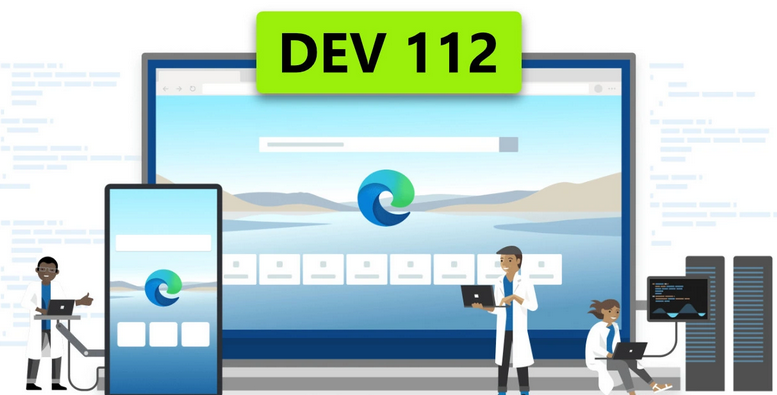
新しいバージョンには、固定されたラベル グループ、ラベル グループの自動名前付け提案 (現在は英語のみでサポートされています)、Android プラットフォームでの広告ブロックの改善など、いくつかの興味深い機能が搭載されており、ユーザーはビデオを長押しして広告をブロックできるようになりました。さらに、リリース ノートには、特定のハードウェア要件を満たすデバイス上でぼやけた低解像度ビデオの鮮明さを向上させる、最近リリースされたビデオ超解像度機能についても言及されています。
新機能:
固定タブ グループ: タブ グループはブラウザに固定でき、ブラウザを閉じても失われません。
プロファイルを自動的に切り替える: ワークスペース参加リンクをクリックすると、ブラウザは対応するプロファイルに自動的に切り替わります。
タグ グループの自動命名: タグ グループを作成すると、ブラウザはタグの内容に基づいて推奨される名前を付けます (現在は英語のみをサポートしています)。
ビデオのインテリジェントな探索: ビデオの再生中にインテリジェントな探索機能を使用して、ビデオ関連の情報や推奨コンテンツを表示できます。
Android バージョン:
動画を長押しすることで広告ブロッカーを有効にできるようになりました。
Webビュー2:
WebView2 インスタンスのカスタム データ パーティションを作成するための実験的なカスタム データ パーティション API を追加しました。
WebView2 インスタンスで Cookie を管理するための実験的な CookieManager API を追加しました。
WebView2 インスタンスからプロファイルを削除するための実験的な Profile.Delete API を追加しました。
WebView2 インスタンスから外部 URI スキームを起動できるようにする実験的な外部 URI スキーム起動 API を追加しました。
企業
新しいポリシー: (注: ドキュメントと管理用テンプレートの更新はまだ利用できません)
Android で読み上げ機能を無効にするポリシーを追加しました。
Android 上のイマーシブ リーダーの翻訳ボタンを無効にするポリシーを追加しました。
携帯電話でドロップを無効にするポリシーを追加しました。
Android でブラウザ開発者向けオプションを無効にするポリシーを追加しました。
iOS で読み上げを無効にするポリシーを追加しました。
iOS で翻訳を無効にするポリシーを追加しました。
信頼性の向上:
数学ソルバーに関連するブラウザーのクラッシュを修正しました。
サイドバーペインを閉じるときのブラウザクラッシュを修正しました。
場合によっては検索サイドバーを使用するとブラウザがクラッシュする問題を修正しました。
人気サイトからサイドバーにサイトを追加するときにブラウザがクラッシュする問題を修正しました。
フィードバック送信時のブラウザのクラッシュを修正しました。
特定のレンダリング画像によるブラウザのクラッシュを修正しました。
ミニメニューから検索を使用するとブラウザがクラッシュする問題を修正しました。
お気に入りを別のフォルダーに移動するとブラウザがクラッシュする問題を修正しました。
マックOS
サイドバーに関連するブラウザのクラッシュを修正しました。
iOS
iPad でブラウザを起動するときのクラッシュを修正しました。
Adblock に関連するブラウザのクラッシュを修正しました。
Android版
場合によっては新しいタブを追加するときにブラウザがクラッシュする問題を修正しました。
一部のデバイスで [読み上げ] ボタンをクリックするとブラウザがクラッシュする問題を修正しました。
特定の状況下で InPrivate タグを閉じるときにブラウザがクラッシュする問題を修正しました。
Microsoft Duo でタブを開いたときにブラウザがクラッシュする問題を修正しました。
外部ストレージにファイルをダウンロードする際のブラウザのクラッシュを修正しました。
企業
MSA プロファイルを使用して portal.azure.com にアクセスするときに Android でブラウザーがクラッシュする問題を修正しました。
Android で管理されているお気に入りを更新する際のブラウザーのクラッシュを修正しました。
iOS での管理されたお気に入りに関連するブラウザーのクラッシュを修正しました。
AutomaticHttpsDefault ポリシーに関連するブラウザのクラッシュを修正しました。
その他の変更点:
Windows ARM デバイスでのメディア再生の問題を修正しました。
ワークスペースからウィンドウを復元しても、最近閉じたワークスペース ウィンドウが復元されない問題を修正しました。
すべてのタグを新しいワークスペースに移動するオプションを選択した後にお気に入りが機能しなくなる問題を修正しました。
マウスの中ボタンを使用すると、お気に入りから Web サイトを 2 回開く問題を修正しました。
PDFファイルを常にダウンロードする場合にプラグインを読み込めないエラーメッセージを修正しました。
常時から新しいタブ ページのみに切り替えるときに空のお気に入りバーが表示される問題を修正しました。
特定のワークスペースを開いたときに「ワークスペースを再起動」ダイアログが表示される問題を修正しました。
サイドバーアイコンが読み込めない問題を修正しました。
ユーザーデータフォルダー内のファイルがストレージスペースを占有する問題を修正しました。
コレクションのサムネイルが表示されない問題を修正しました。
お気に入りのエクスポートが正しく機能しない問題を修正しました。
マックOS
空白のシステムおよびパフォーマンス設定ページを修正しました。
設定での検索で結果が表示されない問題を修正しました。
サイドバーペインを閉じた後にWebページの右上隅の領域をクリックできなくなる問題を修正しました。
iOS
iOS 共有でドロップ経由でファイルを送信できない問題を修正しました。
イマーシブ リーダーで読み上げが機能しない問題を修正しました。
アンドロイドシステム
ラベルアイコンの数字が正しく表示されない場合がある問題を修正しました。
Android タブレットの新しいタブ ページでカスタム壁紙が完全にカバーされない問題を修正しました。
タブの「完了」ボタンが機能しない問題を修正しました。
外観設定を変更すると読み取りツールバーが失われる問題を修正しました。
WebView2:
HostObject の ExecuteScript が結果を返さない問題を修正しました (#2977)。
UWP アプリを Microsoft Store で公開できない問題を修正しました (#2901)。
PrintToPdfAsync が PDF ページに対して何も作成しない問題を修正しました。 (#1938)
PrintAsync による空白ページの印刷を修正しました (#3007)。
バックグラウンドリクエストを修正 (#2671)
投稿リクエストでカスタム スキームが機能しない問題を修正しました。 (#1825)
SmartScreen API は実験段階から公開段階に昇格しました。 (#834)
企業
Intune MDM に登録された Android デバイスでお気に入りの同期が失われる問題を修正しました。
iOS での「アカウントの確認に問題が発生しました」問題を修正しました。
iOS で最新の App Proxy 構成を受信するのにかかる時間が改善されました。
macOS での login.microsoftonline.com の読み込みが遅い問題を修正しました。
MAM適用時にiOSのカレンダーに追加したICSファイルをクリックすると元のテキストが表示される問題を修正しました。
PasswordManagerEnbaled ポリシーが無効に設定されている場合に、パスワードの自動保存の設定 UI がグレー表示にならない問題を修正しました。
詳細については、このサイトに注目してください。
以上がMicrosoft Edge ブラウザー開発バージョン 112.0.1722.7 更新プログラムの詳細内容です。詳細については、PHP 中国語 Web サイトの他の関連記事を参照してください。

ホットAIツール

Undresser.AI Undress
リアルなヌード写真を作成する AI 搭載アプリ

AI Clothes Remover
写真から衣服を削除するオンライン AI ツール。

Undress AI Tool
脱衣画像を無料で

Clothoff.io
AI衣類リムーバー

AI Hentai Generator
AIヘンタイを無料で生成します。

人気の記事

ホットツール

メモ帳++7.3.1
使いやすく無料のコードエディター

SublimeText3 中国語版
中国語版、とても使いやすい

ゼンドスタジオ 13.0.1
強力な PHP 統合開発環境

ドリームウィーバー CS6
ビジュアル Web 開発ツール

SublimeText3 Mac版
神レベルのコード編集ソフト(SublimeText3)

ホットトピック
 7560
7560
 15
15
 1384
1384
 52
52
 84
84
 11
11
 28
28
 98
98
 Edgeブラウザで自動更新を設定する方法
Apr 15, 2024 pm 02:55 PM
Edgeブラウザで自動更新を設定する方法
Apr 15, 2024 pm 02:55 PM
友人の中には、Edge ブラウザーが自動的に更新されるようにする必要がある人もいます。Edge ブラウザーの自動更新を設定するにはどうすればよいでしょうか?以下では、エディターが Edge ブラウザーでの自動更新の設定に関するチュートリアルを提供します。必要な方はご覧ください。 1. ソフトウェアをダブルクリックして開き、上部ツールバーの「拡張機能」アイコンをクリックし、下のオプションリストで「Microsoft Edge アドインを開く」をクリックします。 2. 新しいウィンドウ インターフェイスに入ったら、左上隅の検索ボックスに「RefreshlessforMicrosoftEdge」と入力し、Enter キーを押して検索します。 3. プログラムを見つけて「入手」ボタンをクリックします。
 IDM はブラウザにどのように拡張されますか? IDM拡張機能をブラウザに追加する方法
Apr 10, 2024 pm 04:19 PM
IDM はブラウザにどのように拡張されますか? IDM拡張機能をブラウザに追加する方法
Apr 10, 2024 pm 04:19 PM
IDMをブラウザに拡張するにはどうすればよいですか?実際、一般的に、ユーザーが IDM ソフトウェアをデフォルトのパスにインストールすると、IDM 拡張プラグインはデフォルトのブラウザに自動的にインストールされますが、プラグインをインストールできない場合は、インストールする必要があります。ここで友達にブラウザを紹介します IDM拡張プラグインの追加方法 参考になれば幸いです。 idm 拡張機能を手動でインストールする 操作エラーにより idm プラグインがブラウザに正常にインストールされなかった場合は、次の方法で手動でインストールすることもできます。デスクトップ上のidmアイコンを右クリックし、「フォルダーの場所を開く」をクリックします。 idm のインストールディレクトリ内。 「.crx」と「.ldq」を検索します。
 エッジブラウザに信頼できるサイトを追加するにはどうすればよいですか?エッジで信頼できるサイトを設定する方法
Apr 25, 2024 pm 05:30 PM
エッジブラウザに信頼できるサイトを追加するにはどうすればよいですか?エッジで信頼できるサイトを設定する方法
Apr 25, 2024 pm 05:30 PM
エッジブラウザに信頼できるサイトを追加するにはどうすればよいですか?インターネットをサーフィンしていると、一部のサイトが信頼できず、正常にアクセスできないという問題が発生することがあります。ユーザーがその URL が信頼できるものであることを確実に確認できる場合は、エッジを共有する必要があります。ここの友達 信頼できるサイトを設定する方法、皆さんのお役に立てれば幸いです。 Edge で信頼済みサイトを設定する方法 1. まず、コンピュータのデスクトップ上で Edge ブラウザを直接ダブルクリックして、ブラウザ インターフェイスに入ります。 2. インターフェースの右上隅にある三点アイコン ボタンをクリックし、[その他のツール] の [インターネット オプション] を選択します。 3. クリックして開いた後、[セキュリティ]タブに切り替え、[信頼済み]をクリックします
 Edge ブラウザで全画面を設定する方法 Edge ブラウザで全画面を設定する方法
May 09, 2024 am 10:40 AM
Edge ブラウザで全画面を設定する方法 Edge ブラウザで全画面を設定する方法
May 09, 2024 am 10:40 AM
1. ショートカット キー [Win+Shift+Enter] を使用します。 2. 全画面表示になったら、F11 をクリックして終了します。方法 2: 1. ブラウザを起動し、右上隅にある 3 つの点をクリックします。 2. ズームの後ろにある拡大矢印をクリックします。 3. 全画面表示になった後、F11 を押して終了します。
 Microsoft Edge オートフィルの設定方法_Microsoft Edge オートフィル設定チュートリアル
May 09, 2024 pm 01:22 PM
Microsoft Edge オートフィルの設定方法_Microsoft Edge オートフィル設定チュートリアル
May 09, 2024 pm 01:22 PM
1. まず Microsoft Edge を開き、[...] ボタンをクリックし、[設定] オプション ボタンをクリックします。 2. [パスワードと自動入力]ボタンをクリックします。 3. 最後のステップは、Microsoft Edge の自動入力設定領域です。
 Edgeブラウザでマイクの許可を有効にする方法 マイクの許可を有効にする方法
May 09, 2024 pm 04:40 PM
Edgeブラウザでマイクの許可を有効にする方法 マイクの許可を有効にする方法
May 09, 2024 pm 04:40 PM
1. まず、スタートをクリックし、右クリックして[Microsoft Edge]を選択します。 2. 次に、[詳細]をクリックして[アプリ設定]を開きます。 3. 次に、[アプリケーションのアクセス許可]を見つけて入力します。 4. 次に、以下の権限で [マイク] を見つけます。 5. 最後に、マイクの後ろにあるスイッチをオンにします。
 Edge ブラウザをデフォルトで全画面で開くように設定する方法
Apr 20, 2024 pm 12:43 PM
Edge ブラウザをデフォルトで全画面で開くように設定する方法
Apr 20, 2024 pm 12:43 PM
一部の友人は、Edge ブラウザーのデフォルトの全画面表示を設定する方法を知りたいと考えています。このため、エディターは、Edge ブラウザーのデフォルトの全画面表示を設定する方法を提供します。必要な場合は、参照してください。 。 1. デスクトップ上のソフトウェア アイコンを見つけて右クリックし、オプション リストで [プロパティ] を選択します。 2. 開いたウィンドウ インターフェイスで、[実行モード] 列を見つけて、オプション ボックスのドロップダウン ボタンをクリックします。 3. 次に、下のオプションリストで「最大化」を選択し、最後に「OK」をクリックして保存します。
 Microsoft Edge ブラウザーでデスクトップ検索バーを閉じる方法_Microsoft Edge ブラウザーでデスクトップ検索バーを閉じる方法
Apr 02, 2024 pm 06:46 PM
Microsoft Edge ブラウザーでデスクトップ検索バーを閉じる方法_Microsoft Edge ブラウザーでデスクトップ検索バーを閉じる方法
Apr 02, 2024 pm 06:46 PM
1. ダブルクリックしてソフトウェアに入り、ページ上部の [...] アイコン ボタンをクリックします (図を参照)。 2. 次に、下のメニュー オプションで [設定] をクリックして開きます (図を参照)。 3. 入力したインターフェイスで、左側の [プライバシー、検索、サービス] オプションをクリックします (図を参照)。 4. 次に、[サービス] の下にある [アドレス バーと検索] オプションを見つけます (図を参照)。 5. 最後に、[入力した文字を使用して検索とサイトの候補を表示する] の右側にあるスイッチ ボタンをオフにします (図のように)。




